Anteriormente, le mostramos cómo crear persistentesUbuntu Live Media Disk, y úselo para restablecer y cambiar el administrador de Windows 7 y la contraseña de la cuenta de usuario estándar. Además de ajustar con las colmenas del registro de Windows, el disco multimedia Ubuntu Live se puede usar para crear copias de seguridad de datos, reducir particiones, clonar discos duros, escanear el sistema en busca de virus, crear imágenes de particiones de disco y más. Si bien la creación de imágenes de disco o la clonación de disco duro se pueden realizar utilizando aplicaciones de copia de seguridad y copia de disco, el sistema operativo infectado con malware a menudo dificulta la realización de operaciones de copia de seguridad de datos esenciales. Por ejemplo, si una PC está infectada con el virus del sector de arranque, la aplicación de clonación de disco no funcionará a menos que limpie el sistema de virus y repare el sector de arranque.
Ubuntu Live Media Disk te permite clonar discos ycree imágenes de disco, de modo que pueda restaurar fácilmente los datos después de realizar una limpieza de bajo nivel del sistema. En esta publicación, veremos 2 formas simples de clonar y crear imágenes de discos usando Ubuntu Live USB.
El primer paso es cambiar el arranque del sistema.prioridad desde el menú del BIOS. Al iniciar el sistema, presione F2, F10, ESC, DEL u otra tecla definida por el sistema para acceder al menú del BIOS. Ahora, abra el menú de inicio para configurar el disco duro USB / unidad extraíble como primera opción de refuerzo. Una vez hecho esto, guarde los cambios, conecte Ubuntu Live USB y reinicie el sistema. Una vez reiniciado, lo llevará al menú de arranque de Ubuntu Live, seleccione Ejecute Ubuntu desde este USB opción para cargar Ubuntu OS.
Crear imagen de partición de disco local en disco duro externo
Una vez que se carga Ubuntu 10.10, conecte el disco duro externo en el que desea crear su imagen de disco duro primario y luego monte el disco duro externo desde el menú Lugares.

Usaremos Ubuntu dd comando para crear una imagen de disco. El comando se usa ampliamente para realizar operaciones de copia de datos y clonación de disco a bajo nivel. Usando los operandos if (archivo de entrada) y de (archivo de salida), podemos usar dd para crear una copia exacta del disco especificado en formato IMG. Para comenzar, haga clic en Aplicaciones y abra Terminal desde el menú Accesorios.
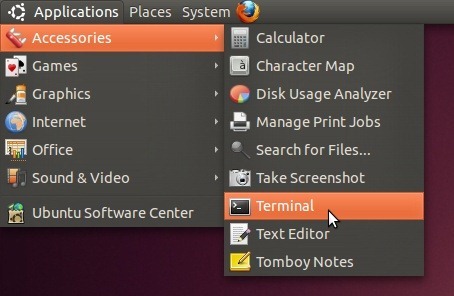
Ahora navegue al disco de medios usando cd / media mando. Abra el disco duro externo con el cd <etiqueta de disco> mando. Puedes usar discos compactos comando para navegar a la carpeta en el disco duro externo donde se creará la imagen.

Como necesitamos crear una imagen de disco en una unidad externa, usaremos sudo fdisk –l comando para enumerar todas las particiones dedisco duro primario Esto nos ayudará a identificar la partición cuya imagen se creará en el disco duro externo. Una vez en la lista, anote el identificador de partición en la columna Dispositivo, ya que se utilizará para especificar la partición del disco duro con el comando dd para crear una imagen de disco.
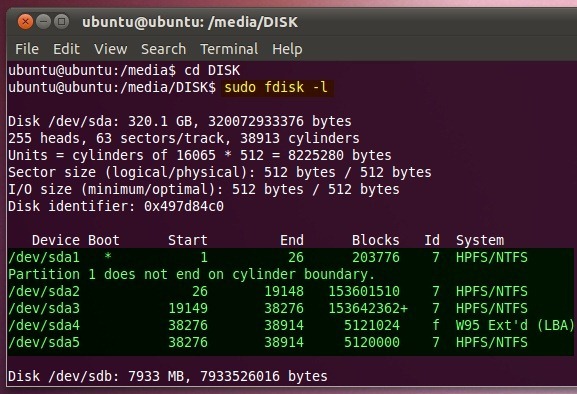
La sintaxis para crear una imagen de disco es la siguiente:
sudo dd if = <identificador de partición de disco> de =. / <nombre de imagen de disco>
Si, por ejemplo, desea crear una imagen de disco para / dev / sda5. Entrar;
sudo dd if = / dev / sda5 of =. / BackupDisk.img
El tiempo que lleva crear una imagen de disco depende del tamaño de la partición de disco especificada.
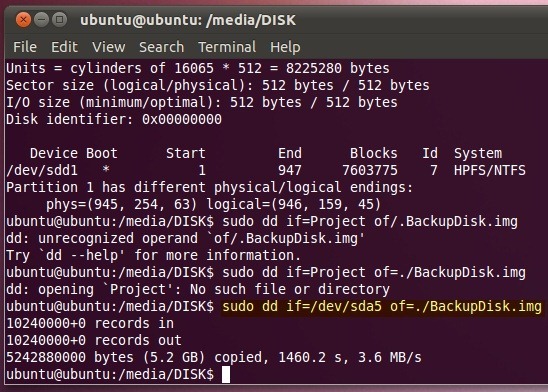
Una vez que se crea la imagen, abra el disco duro externoubicación de la unidad en Nautilus (Ubuntu File Explorer) para verificar el tamaño de la imagen del disco. Del mismo modo, puede crear imágenes de disco para otras particiones del disco duro primario en un medio de almacenamiento externo.
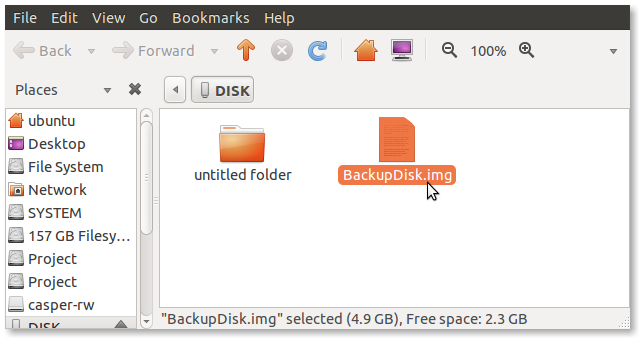
El comando dd también le permite restaurar o extraer el archivo IMG a la ubicación especificada. La sintaxis de extraer el archivo IMG es la siguiente.
sudo dd if =. <nombre del archivo de imagen de disco> of = <ubicación de salida>
Puede especificar el disco local donde se extraerán los datos o especificar la jerarquía de carpetas donde desea copiar los datos del archivo IMG.
sudo dd if =. / BackupDisk.img of = / dev / sda3
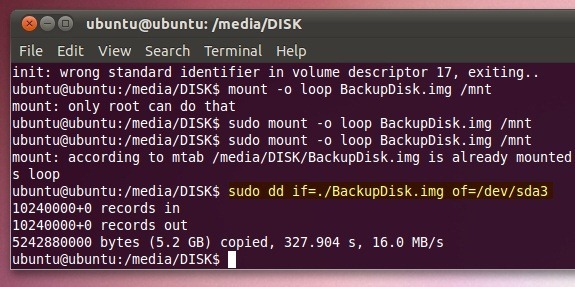
Debe tenerse en cuenta que cuando restaura datos del archivo IMG utilizando dd comando, borrará todo el espacio libre deunidad de destino. La captura de pantalla siguiente muestra la unidad D clonada. Para recuperar el espacio libre, copie los datos de la unidad clonada a otro disco y luego formatee la unidad clonada utilizando la utilidad de formato incorporada de Windows.
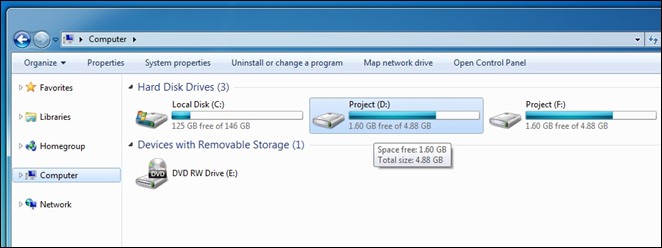
Clonar disco local usando Ubuntu Live USB
El proceso de clonación de disco es similar a la creación de imagen de disco. Todo lo que necesita es montar el disco duro primario y navegar hasta él en la Terminal usando el comando cd <identificador de disco>.
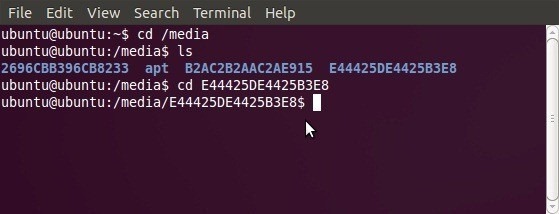
Una vez montado, use sudo fdisk –l para enumerar las particiones del disco duro, de modo que pueda anotar los identificadores de dispositivo de ambos discos, incluido el disco que se va a clonar y el disco de destino donde se van a copiar los datos.
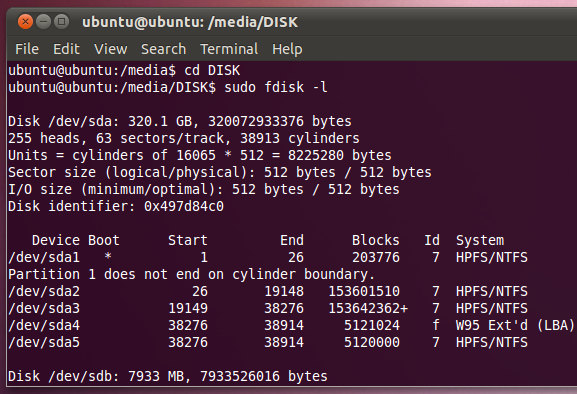
Por ejemplo, si desea crear un clon de / dev / sda5 en / dev / sda3. Ingrese el siguiente comando
sudo dd if = / dev / sd5 of = / dev / sd3
Tomará / dev / sd5 como archivo de entrada (si es un operando) y clonará el disco en la ubicación especificada (/ dev / sd3).
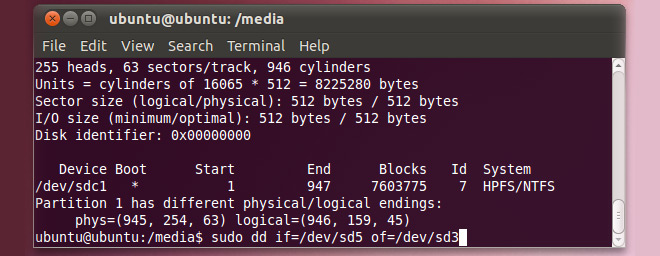













Comentarios